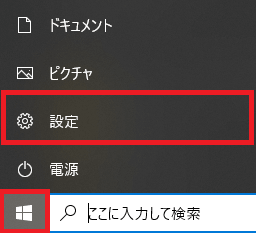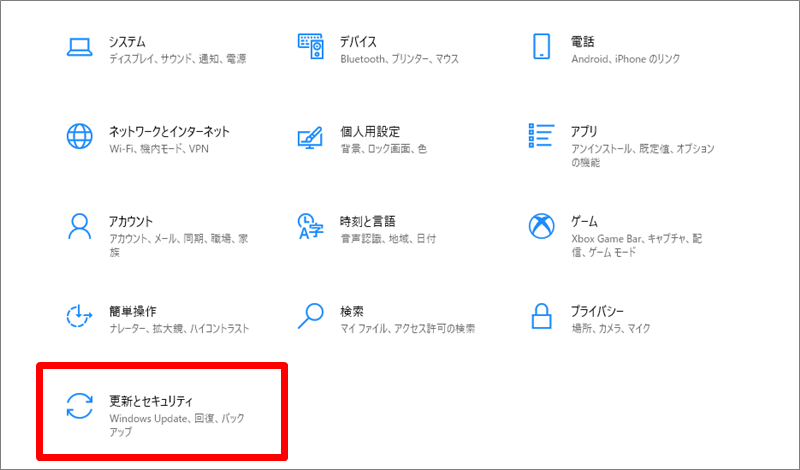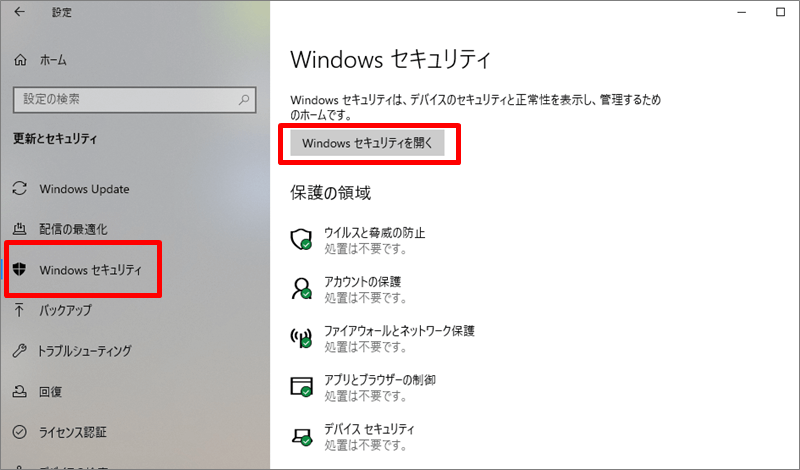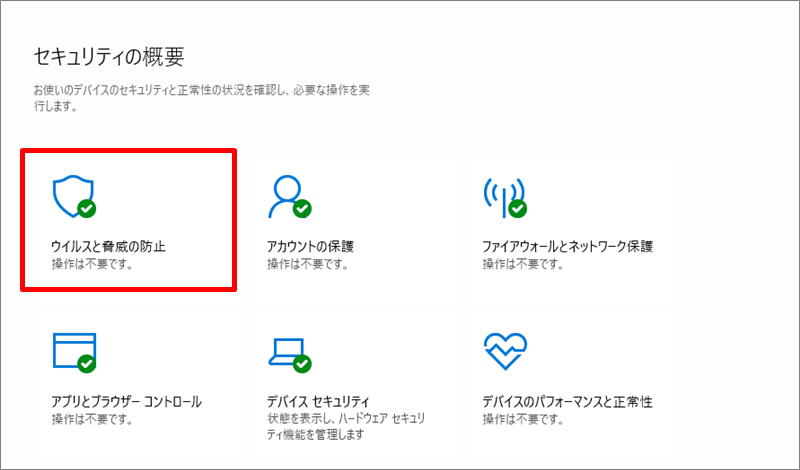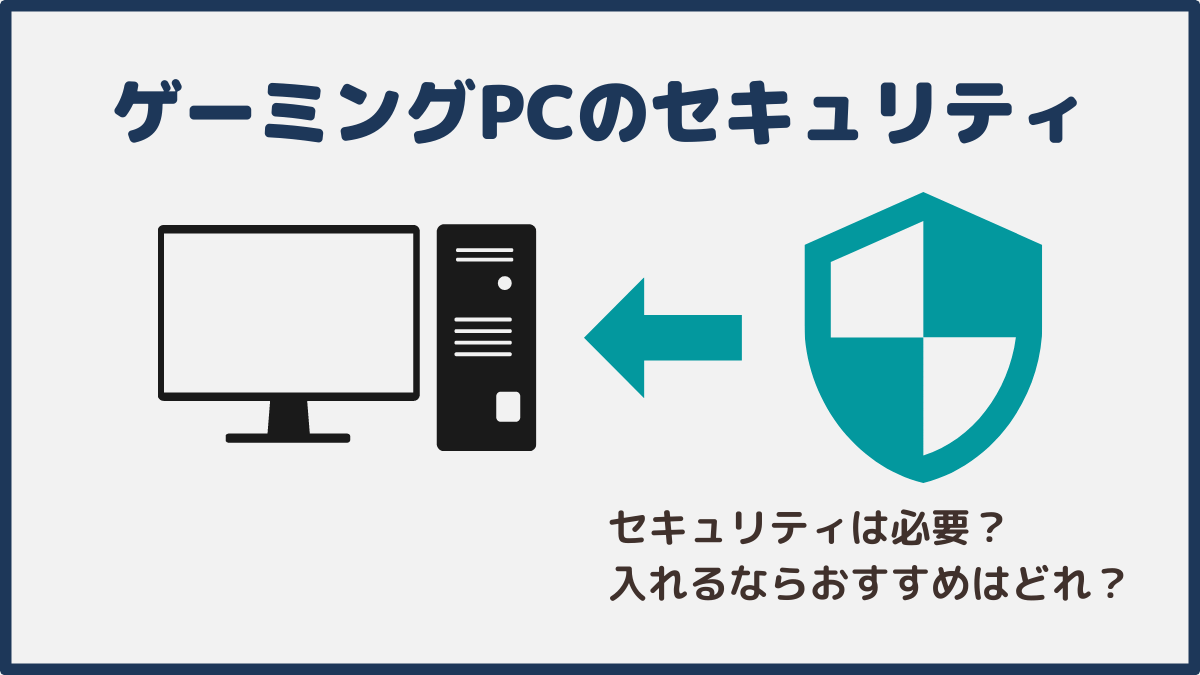
ゲーミングPCのセキュリティソフトについて解説します。
- ゲーミングPCにセキュリティソフトは必要なのか?
- おすすめのセキュリティソフトと選び方
以上の2点について詳しく簡潔に説明していきますので、セキュリティソフトでお悩みの方は参考にしてください。
> 【初期設定】ゲーミングPCが届いたら最初にやることは4つ
この記事の結論
ゲーミングPCのセキュリティソフトは、無くてもいいけどあるとより安心です。
Windowsに標準搭載されている「WIndows Difender」がとても優秀なので、セキュリティソフトを追加しなくてもある程度のセキュリティを保つことができます。
セキュリティソフトはWindows Difendrでは防げない海外サイトからのツールやソフトのダウンロードや、日々進化するサイバー攻撃に素早く対応し、セキュリティをより強固にしてくれます。
セキュリティソフトなら何でも良いわけではなく、ゲームの動作を邪魔してしまったり、ゲームファイルを勝手に削除してしまうことのないソフトを選ぶことが大切です。
ゲーミングPCにおけるセキュリティソフトの必要性
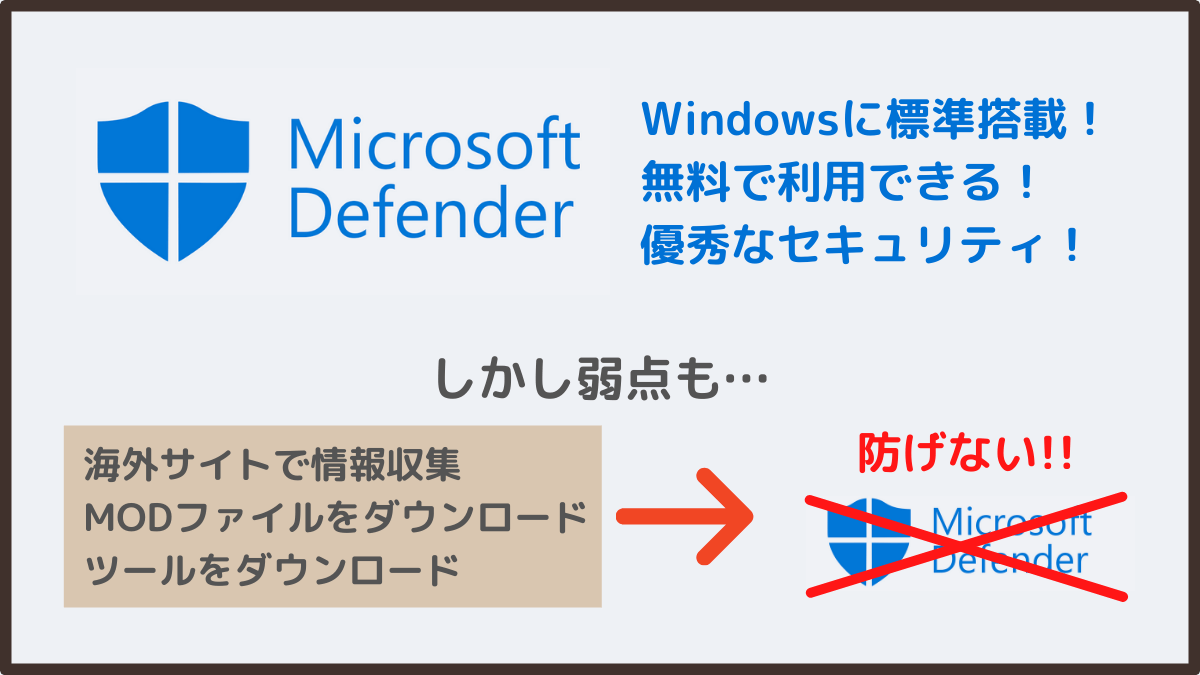
セキュリティソフトは外部からの攻撃からパソコンを守るソフトウェアです。
Windows10を搭載しているPCでは「Windows Defender」が標準搭載されています。
Windows Defenderはとても優秀なセキュリティソフトの1つで、これだけでもセキュリティは十分なほどです。
しかし海外のゲームの情報を集めるため海外サイトを閲覧したり、海外サイトからツールやMODデータをダウンロードする場合は、Windows Defenderだけで防ぐことは難しくなります。
そういった利用方法をされる方には別途セキュリティソフトをインストールし、Windows Defenderと併用することをおすすめします。
Windows Defenderだけでも大丈夫?
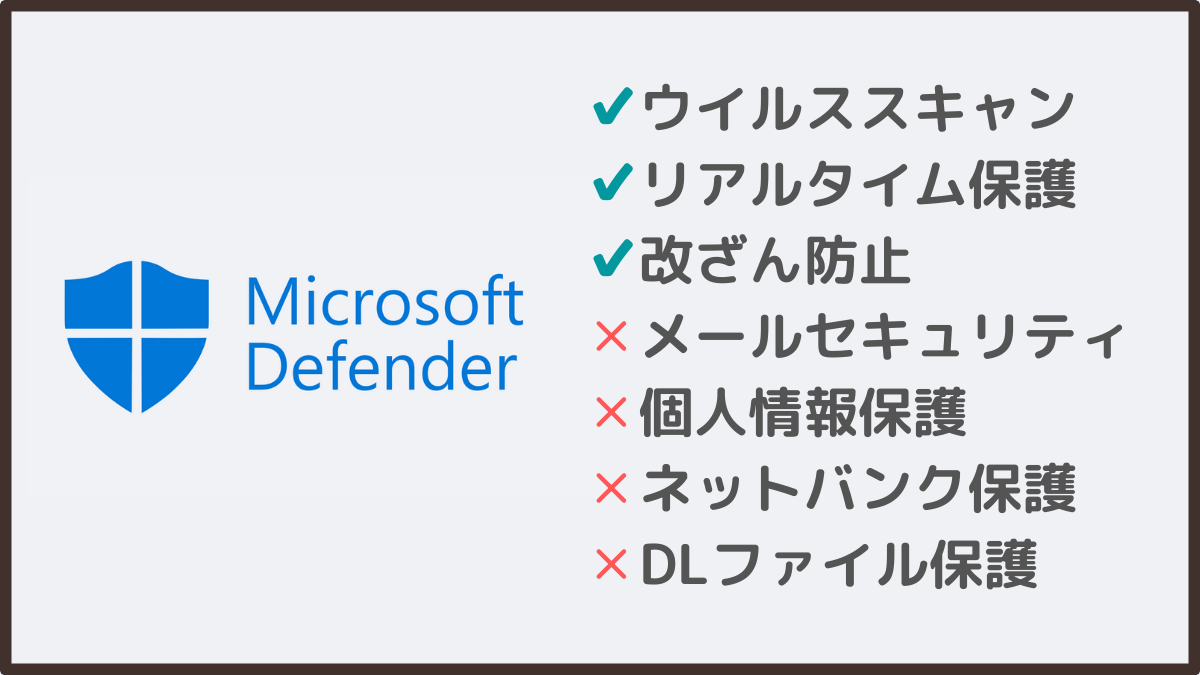
海外サイトを閲覧しない、海外サイトからツールやMODデータをダウンロードしない方は「Windows Defender」だけでも十分です。
ミドルスペック以下のゲーミングPCをお持ちの方で、steamで購入したゲーム、国内販売されたゲーム(FF14等)のみプレイされる方がこれに該当します。
とはいえ、ゲーム関連以外でも海外のサイトを閲覧する機会はあるはずです。
セキュリティを万全にしたいならセキュリティソフトを入れておいた方が確実でしょう。
Windows Defenderとセキュリティソフトの併用で強固に
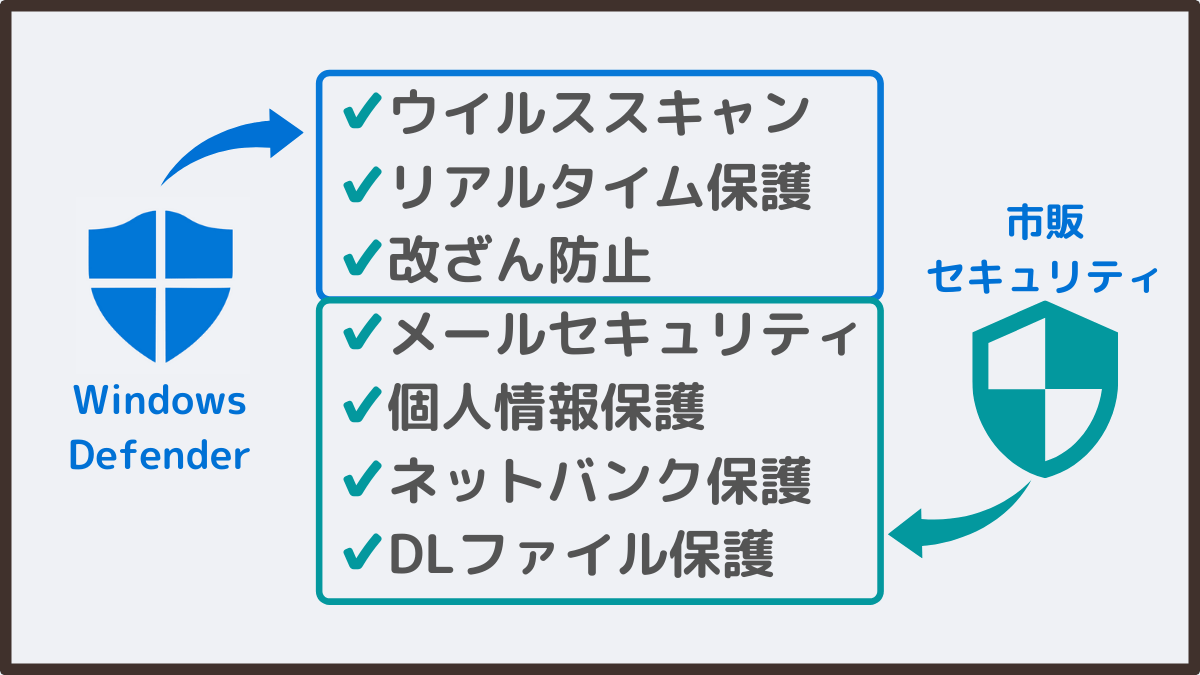
セキュリティソフトを別途インストールするとWindows Defenderが無効になるわけではなく、併用できます。
併用することで片方のセキュリティソフトが見逃してしまったウイルスや攻撃をカバーできるため、より強固で安全になります。
Windows Defenderには「ウイルススキャン」「リアルタイム保護」「改ざん防止」などセキュリティに必要不可欠な機能を備えています。
しかしメールセキュリティ、個人情報保護、ネットバンク保護などの機能は備えていません。
またユーザーがダウンロードして起動した.exeファイルにも対応できません。
このようなWindows Defenderでは守れない要素を市販のセキュリティソフトを併用することで保護できます。
ゲーミングPCで使える無料セキュリティソフト
| 総合評価 | 価格 | セキュリティ性能 | 動作快適性 | サポート | |
|---|---|---|---|---|---|
| Windows Defender | 無料 | ○ | ◎ | ◎ | |
| アバスト | 無料(※) | ○ | ○ | ✕ | |
| キングソフト | 無料(※) | ○ | ○ | ○ |
※アバスト、キングソフトは完全無料でも使用できますが、機能がパワーアップした有料版も存在します。
無料セキュリティソフトは「Windows Defender」のみで良いでしょう。
Windows Defenderとアバストやキングソフトを組み合わせても、それほど強固なセキュリティにならないうえ、動作が重くなる可能性があります。
Windows Defender
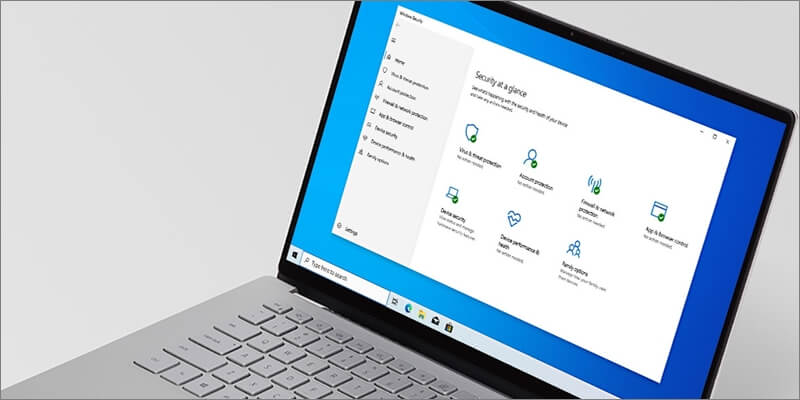
Windows DefenderはWindowsに標準搭載されているセキュリティソフトです。
Windowsに標準搭載されているのでインストールの必要がなく、難しい設定をする必要がありません。
Windowsアップデート時にアップデートされるので最新のウイルスにも対応可能です。
アバスト!無料アンチウイルス
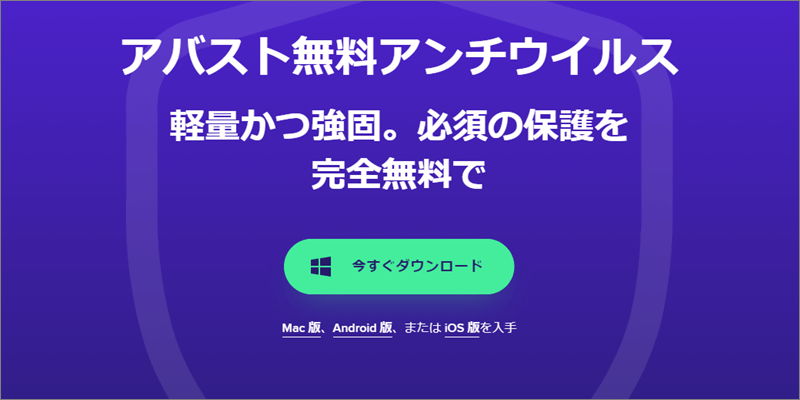
無料セキュリティソフトの中で定番となっているセキュリティソフトです。
Windows Defenderと併用することが可能で、ウイルスやスパイウェアへの対策が補えます。
サイレントモードを搭載しているため、ゲームプレイ中に通知が出てきて邪魔になるというトラブルが発生しません。
有料版では使用できる機能が追加されます。
キングソフトインターネットセキュリティ
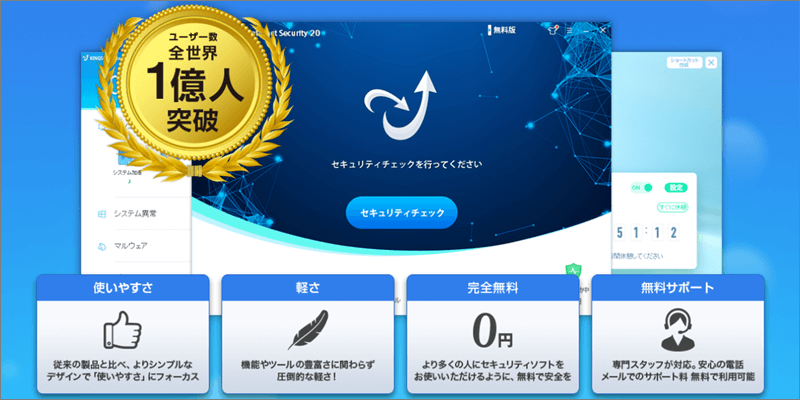
キングソフトが提供しているセキュリティソフトです。
非常に軽いセキュリティソフトなので、ゲームとの相性がいいです。
フィッシング詐欺への対応やパスワード管理機能など、Windows Defenderが搭載していない機能を持っています。
サイレントモードを搭載しているため、ゲーム中に通知が出てくることがありません。
有料版にすることで広告を非表示にできます。
ゲームを邪魔しないおすすめセキュリティソフト
| 総合評価 | 価格 | セキュリティ性能 | 動作快適性 | サポート | |
|---|---|---|---|---|---|
| ZERO | ¥3,900円/1台 更新無料 |
◎ | ◎ | ○ | |
| PC Matic | ¥4,980円/1年 5台まで |
◎ | ◎ | ○ | |
| カスペルスキー | ¥4,054円/1年 | ◎ | ○ | ◎ | |
| ESET | ¥4,950円/1年 | ○ | ◎ | ◎ | |
| マカフィー | ¥9,146円/1年 台数無制限 |
○ | ○ | ○ |
※2021年8月時点
ここで紹介しているセキュリティはすべてWindows Defenderと併用できます。
何台のパソコンで使うのか、何を重視するのかによって選びましょう。
特にこだわりが無ければ更新料金のかからない「ZEROスーパーセキュリティ」がおすすめです。
ZEROスーパーセキュリティ
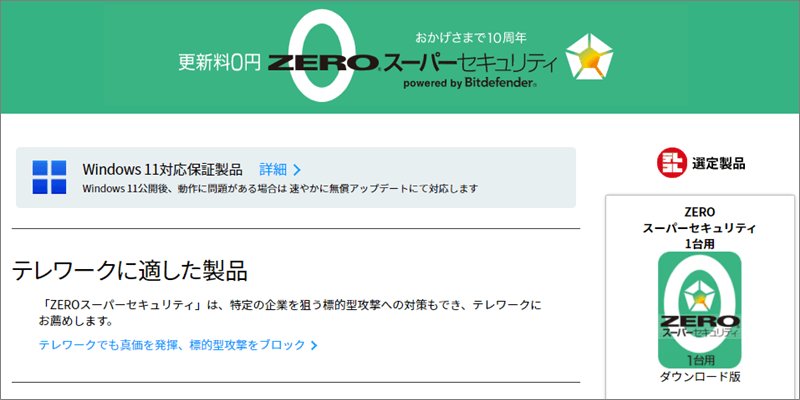
ZEROスーパーセキュリティは、買い切り型のセキュリティソフトです。
PC一台につき3,900円で購入が可能で、一生使い続けることができます。
強固なセキュリティを有しており、ウイルスやマルウェアの検知能力が高いです。
その他にも決済ブラウザの対応も可能になっているため、ネットショッピングの決済を安心して行えます。
PC Matic for PC Games
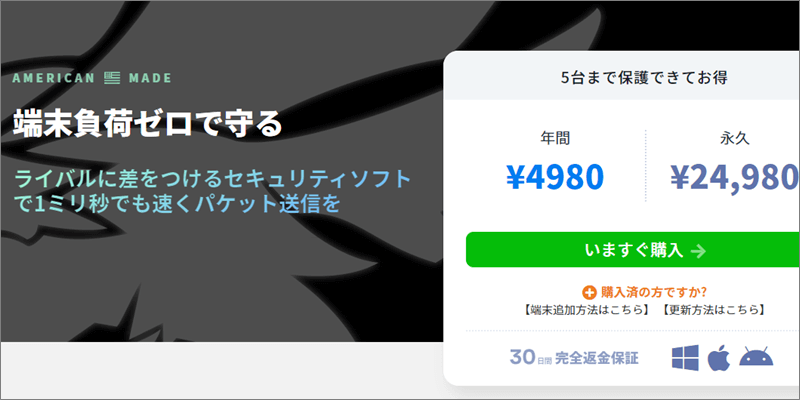
PC Matic for PC Gamesはゲーマー向けに作られたセキュリティソフトです。
1年4,980円で使用することが可能で、24,980円を支払うことで買い切りにすることもできます。
一番の特徴はソフトの軽さで、ゲームプレイの邪魔を一切しない快適化が行われています。
セキュリティ面では人工知能を活用し、ランサムウェア・ウイルス感染詐欺・ワーム等を阻止します。
ESET インターネット セキュリティ
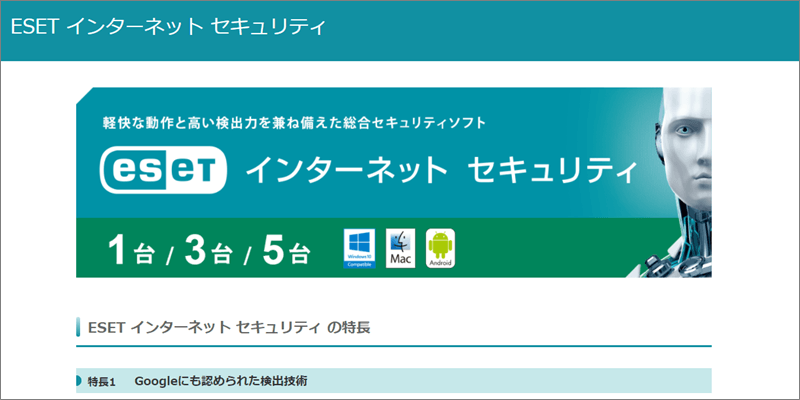
ESETは動作が軽いセキュリティソフトです。
1年5,940円で使用できます。
PCへの負荷がほとんどないセキュリティソフトなので、ゲーミングPCに最適です。
ウイルス対策はもちろんフィッシング対策やパスワード暗号化など、多くの機能を搭載しています。
マカフィー リブセーフ
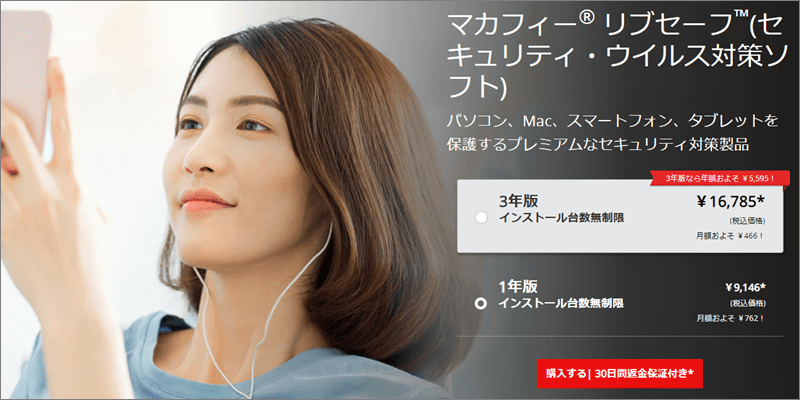
マカフィーは様々なBTOメーカーが採用しているセキュリティソフトです。
1年9,146円と他のセキュリティソフトに比べ価格が高いです。
一昔前までは使い物にならないセキュリティソフトでしたが、今は改善されて評価が上がっています。
ゲーミングPCに30日間の無料版が搭載されているケースが多いので、そのまま有料版に切り替えても良いでしょう。
ゲームプレイ時はセキュリティソフトを解除する必要がある?
ゲームプレイ時にセキュリティソフトを解除する必要はありません。
ただしセキュリティソフトの中には、ゲームファイルをウイルスと判断し削除してしまったり、ファイヤーウォールによってサーバーとの接続を遮断してしまうものもあります。
このようなゲームと相性の悪いセキュリティでは、ゲーム中にセキュリティを解除する必要があります。
またマインクラフトJAVA版のマルチプレイなど、自PCのポートを解放する場合などでは、セキュリティソフトで特別な設定が必要です。
このページではゲーム中に解除する必要のないセキュリティソフトのみを紹介しています。
ゲーム中に負荷を軽くするゲームモードを搭載したセキュリティソフトも存在します。
「Windowsセキュリティが無効になっています」の対処法
パソコンの起動時や使用中に「Windowsセキュリティが無効になっています」の警告メッセージが表示された場合、セキュリティソフトのアップデートや操作ミスで設定がオフになっていることが考えられます。
設定をオンにするには、以下の手順で操作を行ってください。
- 「スタート」をクリックし、設定を選択
- 設定の「更新とセキュリティ」を選択
- タブ「Windows セキュリティ」をクリックし、「Windows セキュリティを開く」を選択
- ウイルスと脅威の防止の「更新プログラムを読み込み」を選択する
以上で「Windows Defender」が有効になります。
画像で解説
ゲーミングPCのセキュリティまとめ
「Windows Defender」と「ZEROスーパーセキュリティ」の併用がベストです。
動作が軽くWindows Defenderで保護できない部分をサポートできるので、海外サイトの閲覧やショッピングも安心してできるようになります。
「ZEROスーパーセキュリティ」は他のセキュリティソフトより安いにも関わらず、更新料金がかからないことがおすすめポイントです。